修图匠“分享一种快捷好用的磨皮方法【组图】”Photoshop图文教程内容:
09年我担任贵州影楼PS数码平台总代理的时候,每天晚上在旅馆里无聊,就练习PS,当时有些片子真心难修,又不太喜欢各种磨皮软件的效果,但是我就在想,我自己能不能研究出一种比较好用、快捷、又能满足各种图片磨皮的效果。于是接下来的几年里就一直在摸索各种磨皮软件和网上的各种磨皮教程,并且多种软件的综合,还是不能达到我想要的结果。始终会有些不可避免的麻烦出现。比如:磨皮软件 会将全部进行降噪处理,一些磨皮教程会改变很多细节和色彩,从中就会用一些平凡而又乏味的手法去处理不该磨皮的地方。结果皇天不负有心人,让我研究出这个教程来。
该磨皮教程必须要有PS有一定基础的,并且对PS中基本工具的熟练运用要求高,说简单点,只要把仿制图章工具用好了,就能把该教程用好。一张图片的呈现,是光和色的呈现。光反射出色彩,色彩的属性:色相、饱和度、明度。而其中明度才是最最占主导地位的一个元素。
磨皮要求对光影的认识,认识光影在皮肤上的呈现。很多磨皮软件会把皮肤磨的没有质感,而且损失了很多细节,而目前流行的很多磨皮 教程对于初学者来说也是非常的复杂,对于PS熟手来说,什么高低频、双曲线、中性灰等等修饰皮肤的方式也非常麻烦,关键是其里面的 步奏较多,也比较耗时间。
本教程是我经过多年来多PS和光影的认知,在PS中摸索出来的独特手段。方法和步奏甚为简单,表面上没有太多技术含量,但却代表了PS 中工具运用的精髓。皮肤表面的质感或者是噪点,是因为色彩明度上的不同所呈现出来的 ,只有适当的去改变其明度和色相,才能完美体现出最终想要的效果。
所谓磨皮就是将不必要的色彩去掉,把明度统一。 那么,下面就正式进入本人的磨皮教程:
效果图:

原片

第一步: 利用明度的修正,来统一皮肤的明度,注意光影的层次,如此粗糙的皮肤,要想修得细腻又有质感,那就必须先对粗糙点的明度进行调整,在PS中打开图片后,复制图层 用仿制图章工具,把属性修改为:
![]()
箭头所指,是提示大家,光影由暗到明过渡区域

以下是高光和阴影的划分区域
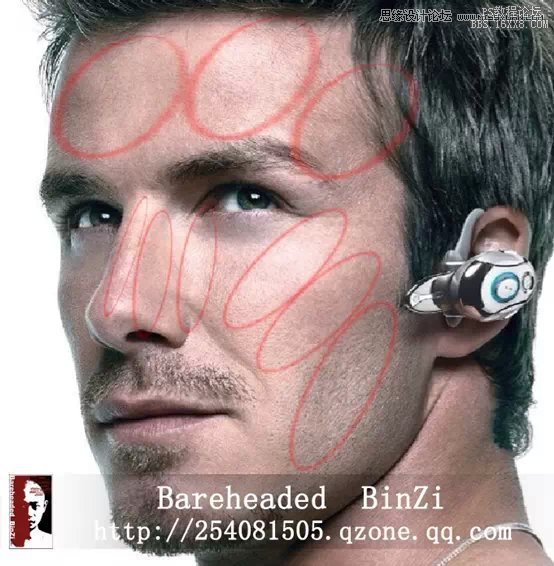
首先高光处理:采用包围式和扩散式 包围式:

用仿制图章将周围的高光包围,然后再把高光向四周扩散开来,要注意影调的把握以及工具的运用,在同一个区域的点击次数不超过四次。在此磨皮法中,同一区域内的点击次数不要超过三次,用明度修完后。

呵呵,是不是感觉修太猛了 ?而且还有很多色斑 ? 没关系,继续往下看 第二步: 接下来,再用仿制图章
![]()

哈哈,不要着急,,,继续往下看, 第三步:这一步非常非常重要。进入:“滤镜——其它——自定义”,

然后修改图层不透明度:
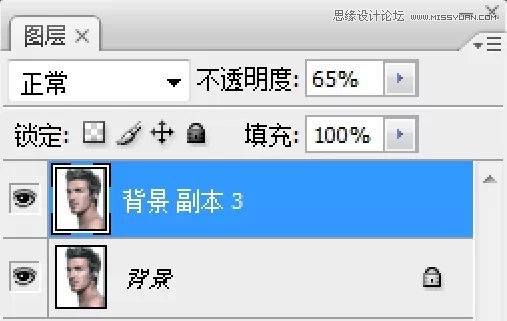

最后效果

备注:根据自己的图片,去修改第三步中的图层不透明度数据,需要的质感自然会呈现出来。
09年我担任贵州影楼PS数码平台总代理的时候,每天晚上在旅馆里无聊,就练习PS,当时有些片子真心难修,又不太喜欢各种磨皮软件的效果,但是我就在想,我自己能不能研究出一种比较好用、快捷、又能满足各种图片磨皮的效果。于是接下来的几年里就一直在摸索各种磨皮软件和网上的各种磨皮教程,并且多种软件的综合,还是不能达到我想要的结果。始终会有些不可避免的麻烦出现。比如:磨皮软件 会将全部进行降噪处理,一些磨皮教程会改变很多细节和色彩,从中就会用一些平凡而又乏味的手法去处理不该磨皮的地方。结果皇天不负有心人,让我研究出这个教程来。
该磨皮教程必须要有PS有一定基础的,并且对PS中基本工具的熟练运用要求高,说简单点,只要把仿制图章工具用好了,就能把该教程用好。一张图片的呈现,是光和色的呈现。光反射出色彩,色彩的属性:色相、饱和度、明度。而其中明度才是最最占主导地位的一个元素。
磨皮要求对光影的认识,认识光影在皮肤上的呈现。很多磨皮软件会把皮肤磨的没有质感,而且损失了很多细节,而目前流行的很多磨皮 教程对于初学者来说也是非常的复杂,对于PS熟手来说,什么高低频、双曲线、中性灰等等修饰皮肤的方式也非常麻烦,关键是其里面的 步奏较多,也比较耗时间。
本教程是我经过多年来多PS和光影的认知,在PS中摸索出来的独特手段。方法和步奏甚为简单,表面上没有太多技术含量,但却代表了PS 中工具运用的精髓。皮肤表面的质感或者是噪点,是因为色彩明度上的不同所呈现出来的 ,只有适当的去改变其明度和色相,才能完美体现出最终想要的效果。
所谓磨皮就是将不必要的色彩去掉,把明度统一。 那么,下面就正式进入本人的磨皮教程:
效果图:

原片

第一步: 利用明度的修正,来统一皮肤的明度,注意光影的层次,如此粗糙的皮肤,要想修得细腻又有质感,那就必须先对粗糙点的明度进行调整,在PS中打开图片后,复制图层 用仿制图章工具,把属性修改为:
![]()
箭头所指,是提示大家,光影由暗到明过渡区域

以下是高光和阴影的划分区域
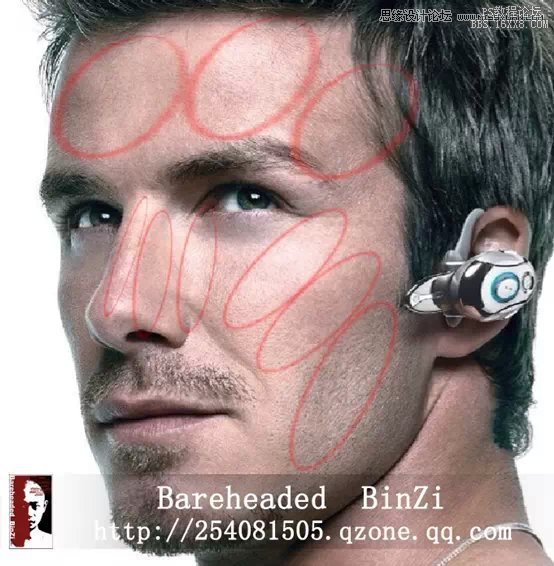
首先高光处理:采用包围式和扩散式 包围式:

用仿制图章将周围的高光包围,然后再把高光向四周扩散开来,要注意影调的把握以及工具的运用,在同一个区域的点击次数不超过四次。在此磨皮法中,同一区域内的点击次数不要超过三次,用明度修完后。

呵呵,是不是感觉修太猛了 ?而且还有很多色斑 ? 没关系,继续往下看 第二步: 接下来,再用仿制图章
![]()

哈哈,不要着急,,,继续往下看, 第三步:这一步非常非常重要。进入:“滤镜——其它——自定义”,

然后修改图层不透明度:
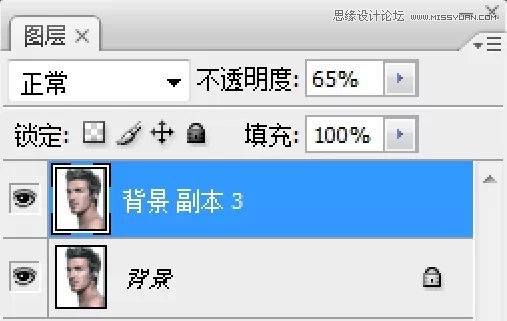

最后效果

备注:根据自己的图片,去修改第三步中的图层不透明度数据,需要的质感自然会呈现出来。
